cách sử dụng hàm Average trong excel hiệu quả và ví dụ
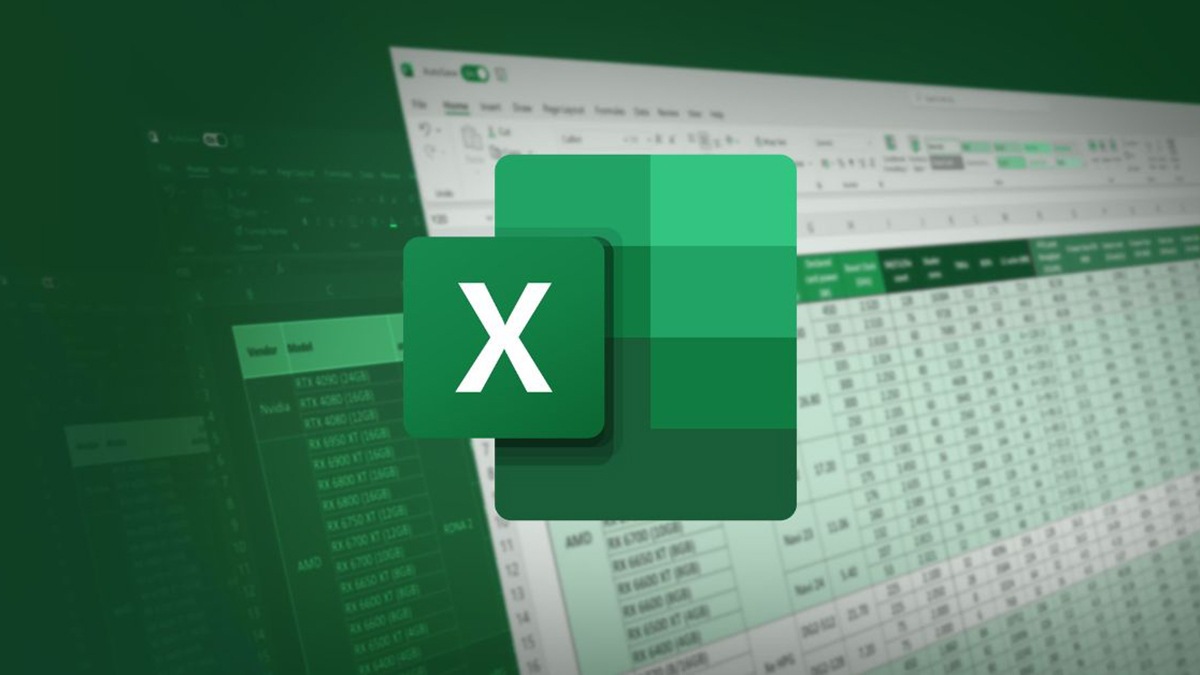
Cách sử dụng hàm Average trong Excel là thao tác cơ bản mà bạn cần phải biết khi làm việc trong ứng dụng này. Hàm Average là một công cụ mạnh mẽ để tính toán trung bình của các giá trị, giúp bạn đưa ra quyết định dựa trên dữ liệu. Hàm này có cú pháp đơn giản và dễ hiểu, đồng thời có thể ứng dụng linh hoạt trong nhiều trường hợp khác nhau.
Nội dung
Cách sử dụng hàm Average trong Excel hiệu quả và ví dụ
Microsoft Excel là công cụ mạnh mẽ và phổ biến, cung cấp nhiều hàm tính toán để giúp người dùng nhanh chóng và chính xác hóa công việc. Sau đây, chúng ta sẽ tìm hiểu cách dùng hàm Average hiệu quả và thực tế:
Hàm Average trong Excel có công thức là gì?
Hàm Average (trung bình) trong Excel được sử dụng để tính trung bình của một tập hợp các giá trị. Cú pháp cơ bản của hàm này là:
=Average (số1, số2, …)
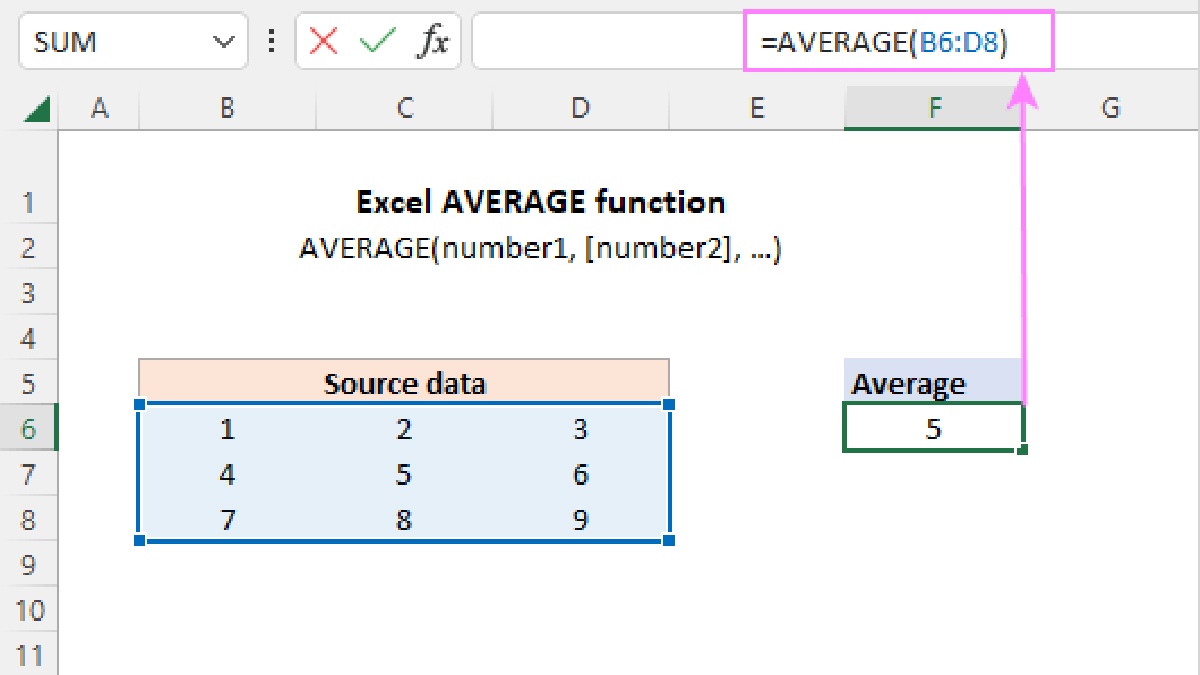
Trong đó, số1, số2 là các giá trị mà bạn muốn tính trung bình. Tuy nhiên, bạn cũng có thể chọn một loạt các ô chứa dữ liệu thay vì nhập từng giá trị một.
Cách sử dụng hàm Average trong Excel hiệu quả
Để sử dụng hàm Average hiệu quả, hãy đảm bảo bạn đã chọn đúng phạm vi dữ liệu cần tính trung bình. Bạn có thể kéo chọn chuột hoặc nhập địa chỉ ô cụ thể. Bên cạnh đó, Excel cung cấp tính năng tự động đề xuất cho hàm Average. Khi bạn bắt đầu nhập hàm vào một ô, Excel sẽ hiển thị danh sách các ô có thể chọn dữ liệu để tính trung bình. Bạn chỉ cần nhấn Enter để chấp nhận đề xuất.
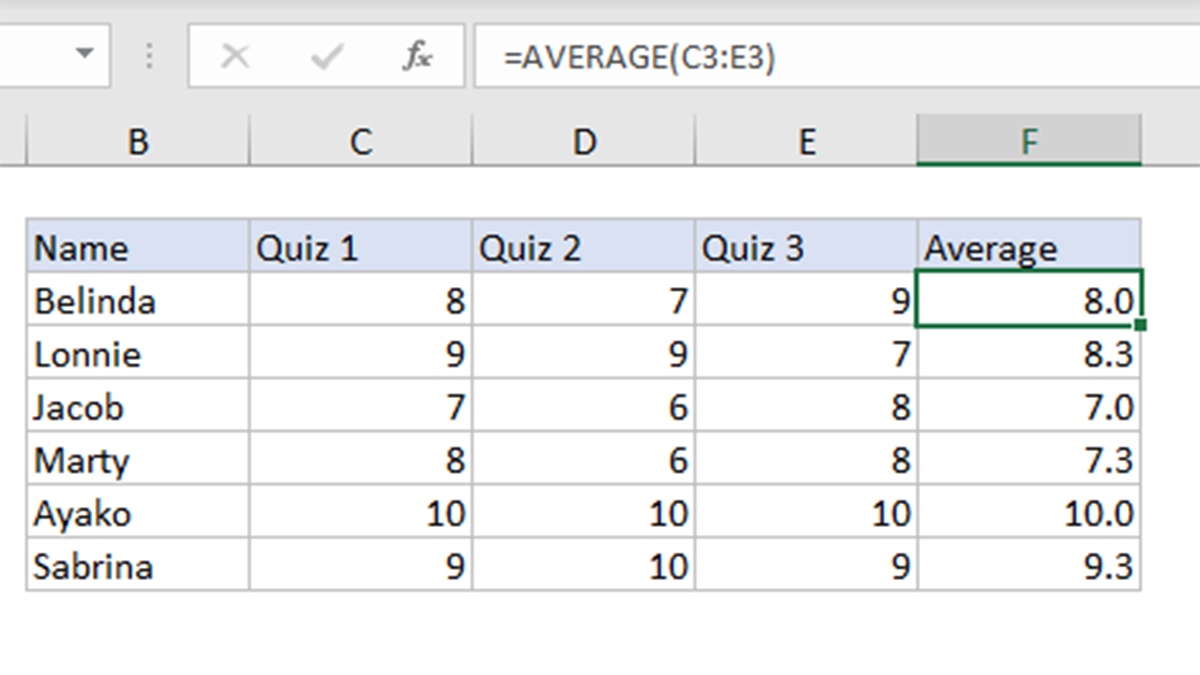
Ngoài ra, hàm Average không chỉ giới hạn trong việc tính trung bình cho một dãy dữ liệu. Bạn có thể áp dụng nó cho nhiều dòng và cột cùng một lúc, giúp bạn tiết kiệm thời gian và công sức.
Ví dụ về sử dụng hàm Average trong Excel
Sau đây là ví dụ cách sử dụng hàm Average trong Excel. Giả sử bạn có một bảng điểm với các cột là tên học sinh và điểm số tương ứng. Bạn muốn tính trung bình điểm của tất cả học sinh. Sử dụng hàm Average, bạn có thể dễ dàng tính toán trung bình này.
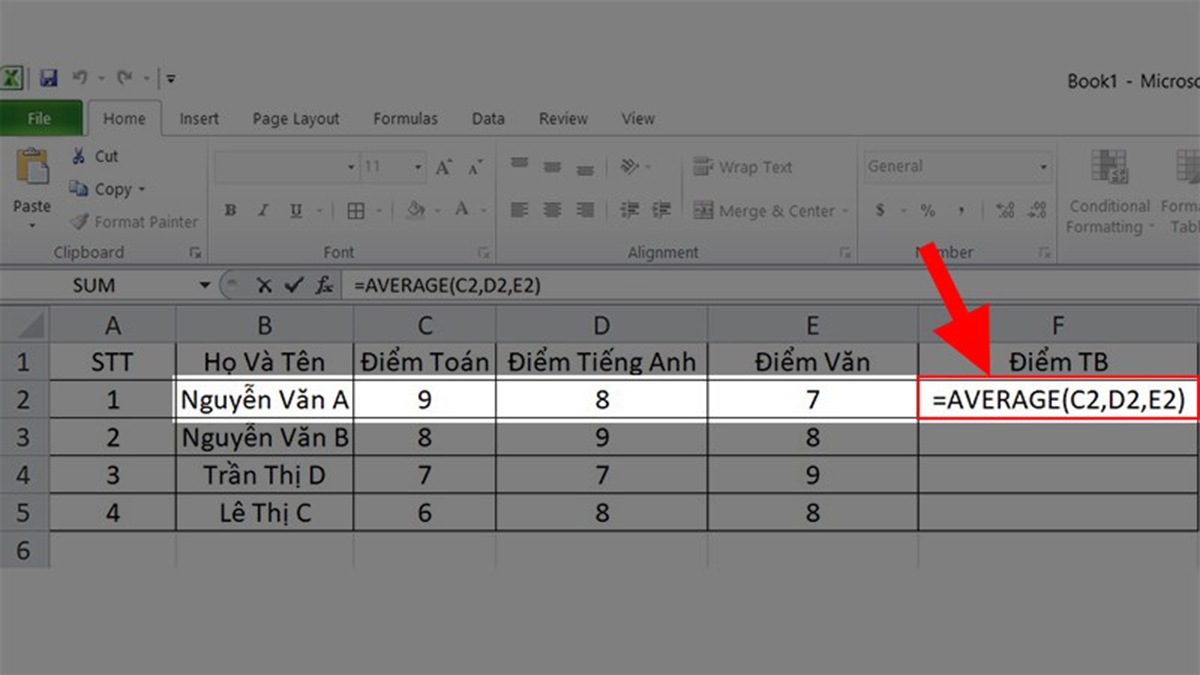
Ở ví dụ trên, bạn muốn tính điểm trung bình của học sinh Nguyễn Văn A. Tại ô F2, nhập công thức =Average(C2, D2, E2).
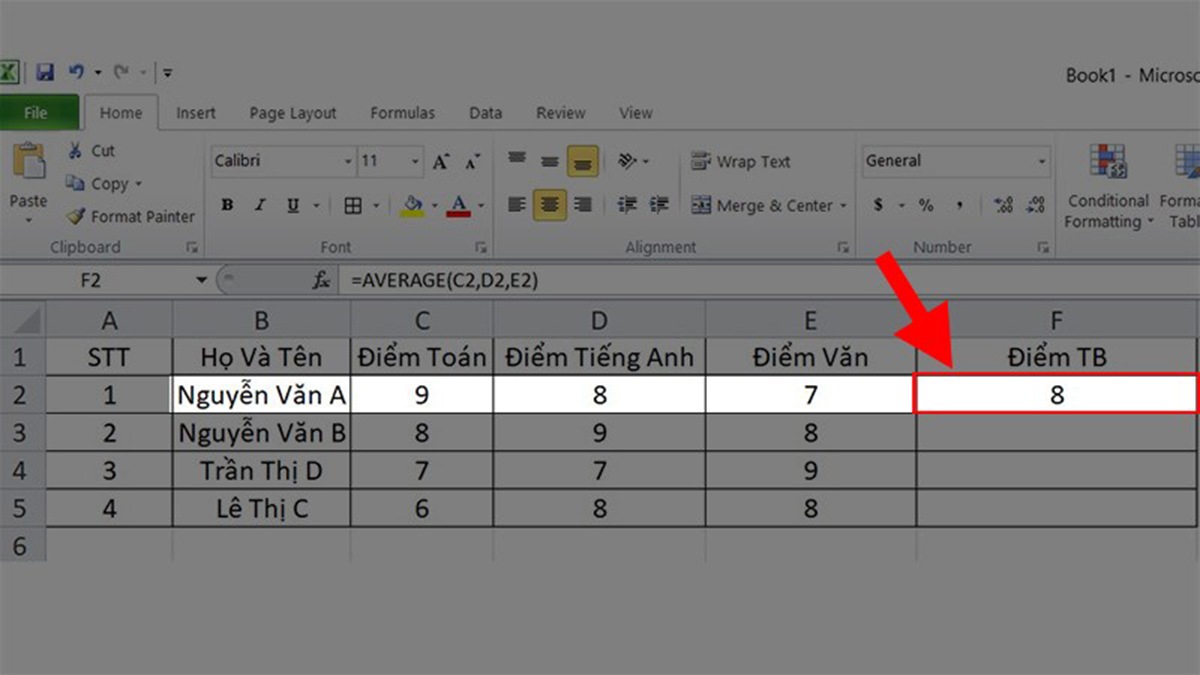
Công thức này sẽ trả về giá trị trung bình của các ô C2, D2, E2 là 8 điểm như hình trên. Bạn có thể sử dụng hàm để trong nhiều ứng dụng khác như tính doanh thu trung bình của một sản phẩm, tính chi phí trung bình của một sản phẩm, tính số lượng sản phẩm được bán ra mỗi ngày, mỗi tháng, mỗi năm,…
Một số lỗi thường gặp khi dùng hàm Average trong Excel
Hàm Average là một hàm đơn giản và dễ sử dụng, nhưng cũng có một số lỗi thường gặp mà người dùng có thể mắc phải như:
Lỗi #VALUE!
Một lỗi khá cơ bản trong cách sử dụng hàm Average trong Excel #VALUE! Lỗi này xảy ra khi hàm Average tham chiếu đến một ô hoặc phạm vi có chứa giá trị lỗi. Ví dụ:
=AVERAGE(A1, A2, A3)
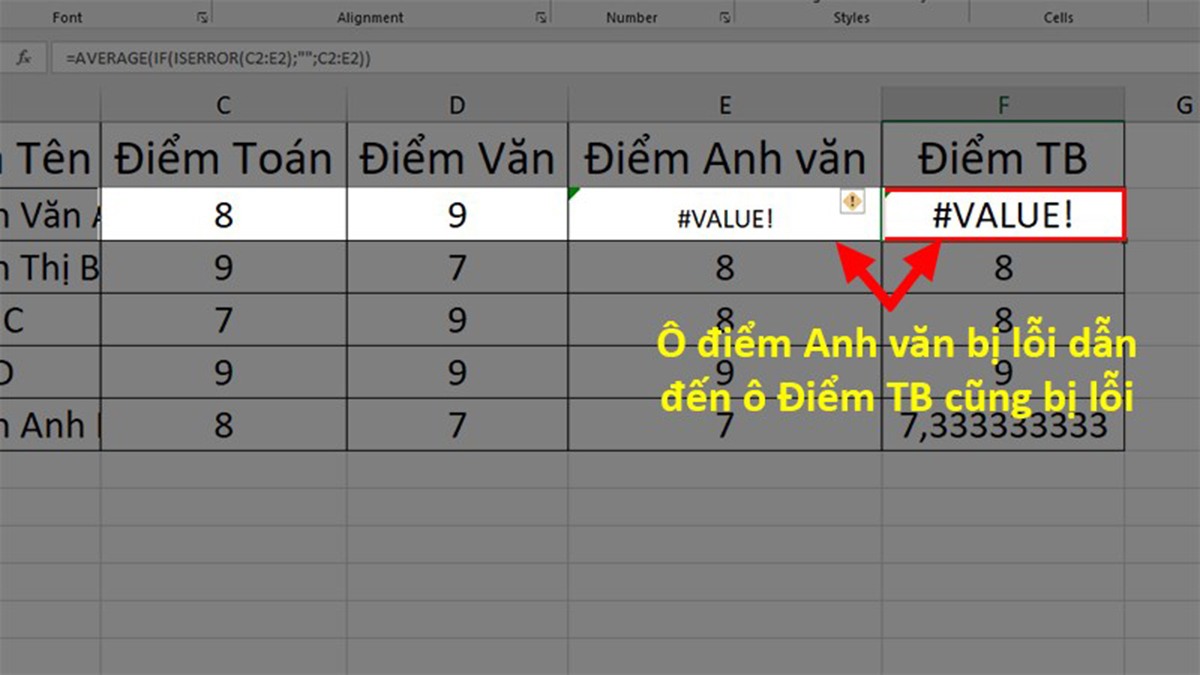
Nếu ô A1 chứa giá trị lỗi #VALUE!, thì công thức này sẽ trả về lỗi #VALUE!. Để khắc phục lỗi này, bạn cần kiểm tra các ô hoặc phạm vi mà hàm Average tham chiếu đến, đảm bảo rằng các ô hoặc phạm vi đó không chứa giá trị lỗi.
Lỗi #N/A
Lỗi này xảy ra khi hàm Average tham chiếu đến một ô hoặc phạm vi không có giá trị. Ví dụ:
=AVERAGE(A1, A2, A3)
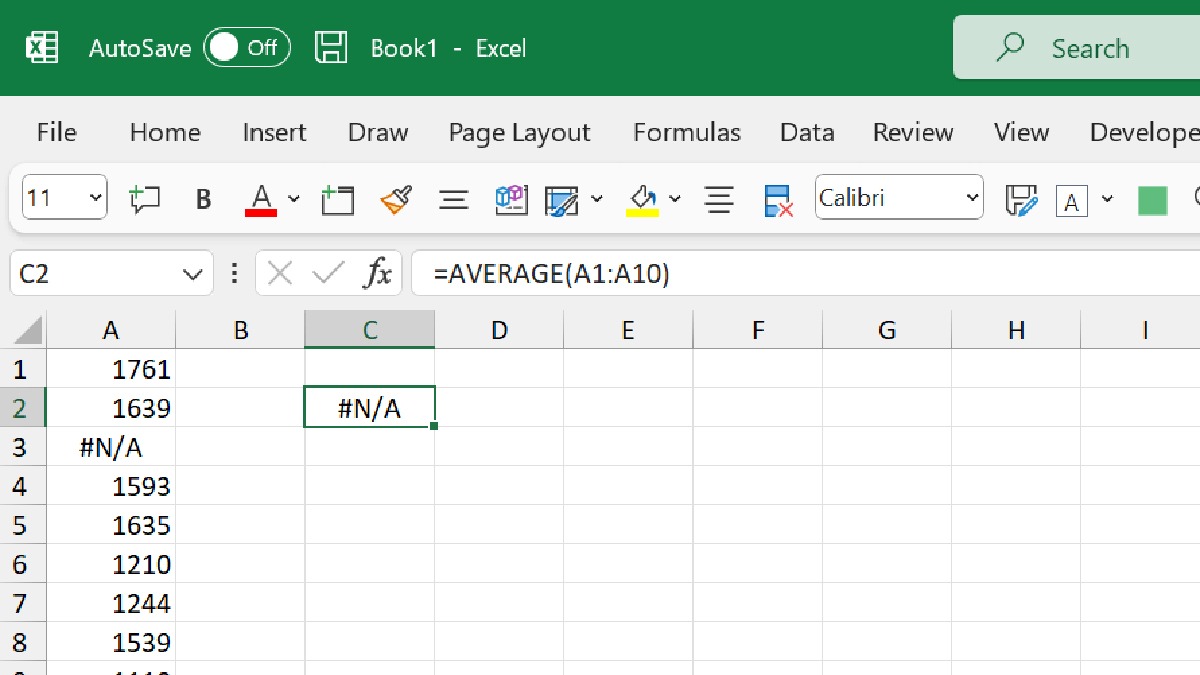
Nếu ô A3 không có giá trị, thì công thức này sẽ trả về lỗi #N/A. Để khắc phục lỗi này, bạn cần kiểm tra các ô hoặc phạm vi mà hàm Average tham chiếu đến, đảm bảo rằng các ô hoặc phạm vi đó có giá trị.
Qua bài viết này, bạn đã hiểu cách sử dụng hàm Average trong Excel một cách hiệu quả và áp dụng nó trong các tình huống thực tế. Hãy thực hành để nâng cao kỹ năng xử lý dữ liệu của bạn và tận dụng toàn bộ tiềm năng của Microsoft Excel.






